iPhone에서 Google 계정을 삭제하고 데이터를 안전하게 보호하는 방법
iPhone에서 Google 계정 사용을 중단할 계획이신가요? 어쩌면 모든 알림을 줄이고 싶을 수도 있습니다. 그게 무엇이든, 아이폰에서 구글 계정 삭제 지금은 어떻게 해야 할까요? 이 가이드에서는 iPhone에서 직접 삭제하거나 다른 기기에서 원격으로 삭제하는 두 가지 효과적인 방법을 알려드립니다. 더불어, iPhone에서 Gmail 계정을 안전하게 삭제하기 위해 데이터를 먼저 백업하는 방법에 대한 보너스 팁도 알려드립니다.
가이드 목록
iPhone에서 Google 계정을 삭제해야 하는 이유 iPhone 17에서 Google 계정을 제거하는 방법 브라우저에서 원격으로 iPhone에서 Google 계정 제거하기iPhone에서 Google 계정을 삭제해야 하는 이유
iPhone에 저장된 Google 계정을 삭제하기로 결정하기 전에, 왜 그렇게 하고 싶어하는지, 그리고 삭제하면 어떤 일이 일어나는지 이해하는 것이 중요합니다.
iPhone에서 Google 계정을 삭제하면 특히 iOS 기기를 선물, 판매 또는 초기화하는 경우 개인 정보를 보호하는 데 도움이 됩니다. 또한 새 계정으로 전환하거나, 알림을 줄이고 싶거나, 드라이브나 Gmail과 같은 다른 Google 서비스를 사용하지 않는 경우에도 도움이 됩니다. 메일, 연락처, 캘린더, YouTube 등 Google 계정을 사용하는 모든 앱과 서비스의 연결이 해제되어 해당 기기에서 더 이상 데이터에 액세스할 수 없게 됩니다.
하지만 이렇게 해도 계정 자체는 삭제되지 않고 iPhone에서만 삭제됩니다. 다른 기기나 브라우저를 사용하더라도 동일한 Google 계정으로 로그인하면 모든 데이터에 계속 액세스할 수 있습니다.
삭제하기 전에 Google 연락처 및 데이터를 백업하기 위한 보너스 팁
Google에서 정보를 자동으로 동기화하더라도, 실수로 정보를 잃어버리지 않고 언제든지 복원할 수 있도록 다른 기기에 추가 사본을 보관하는 것이 필수적입니다. 가장 안정적인 백업 방법 중 하나는 4Easysoft iOS 백업 및 복원이 소프트웨어를 사용하면 중요한 변경 사항을 적용하기 전에 연락처, 사진, 메시지 등을 안전하게 저장할 수 있습니다. 안전하고 원활하게 작동하며, Google이나 iCloud에 의존하지 않고 백업을 관리하려는 모든 사람에게 매우 유용합니다.

민감한 데이터를 보호하기 위해 표준 및 암호화된 백업을 모두 제공합니다.
최신 모델 및 버전을 포함한 모든 iOS 기기와 호환됩니다.
복원하기 전에 데이터를 미리 볼 수 있어 잘못된 파일을 선택하는 것을 방지합니다.
데이터 손실 및 손상 없이 고속 성능을 보장합니다.
1 단계컴퓨터에서 4Easysoft iOS 백업 및 복원을 실행한 후 USB 케이블을 사용하여 iPhone을 연결하세요. iPhone에서 "신뢰"를 탭하여 접근 권한을 부여하세요.
연결이 완료되면 메인 인터페이스에서 "iOS 데이터 백업 및 복원"을 선택하고 "iOS 데이터 백업" 옵션을 선택하여 진행하세요.

2 단계그 후, 백업 모드를 선택하라는 메시지가 표시됩니다. 정기적으로 파일을 복사하려면 "표준 백업"을 선택하고, 민감한 데이터를 더욱 안전하게 보호하려면 "암호화된 백업"을 선택하세요. "시작" 버튼을 클릭하여 계속 진행하세요.

2 단계이제 이전 Google 계정(Gmail 계정)을 삭제하기 전에 백업할 대상 파일을 선택해야 합니다. 그런 다음 "다음" 버튼을 클릭하여 백업 과정을 시작합니다. 이제 iPhone에 있는 파일을 자유롭게 삭제하실 수 있습니다.
iPhone 17에서 Google 계정을 제거하는 방법
Gmail 계정이 더 이상 필요하지 않다면 iPhone에서 간편하게 삭제할 수 있습니다. 이 방법은 간단하고 빠르며, Gmail, 연락처 및 기타 데이터가 안전하게 연결 해제됩니다. 방법은 다음과 같습니다. iPhone에서 Google 이메일 계정 삭제:
1 단계컴퓨터에서 4Easysoft iOS 백업 및 복원을 실행한 후 USB 케이블을 사용하여 iPhone을 연결하세요. iPhone에서 "신뢰"를 탭하여 접근 권한을 부여하세요.
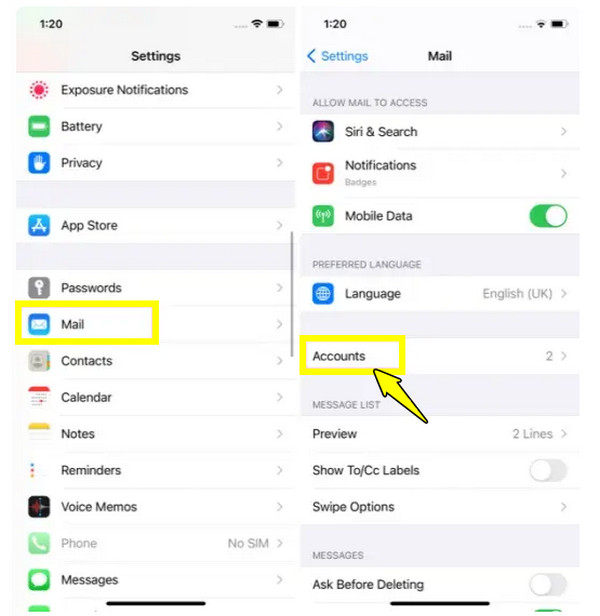
2 단계다음으로, 화면 하단의 "계정 삭제" 옵션을 탭하세요. "내 iPhone에서 삭제" 버튼을 탭하여 삭제를 확인하세요.
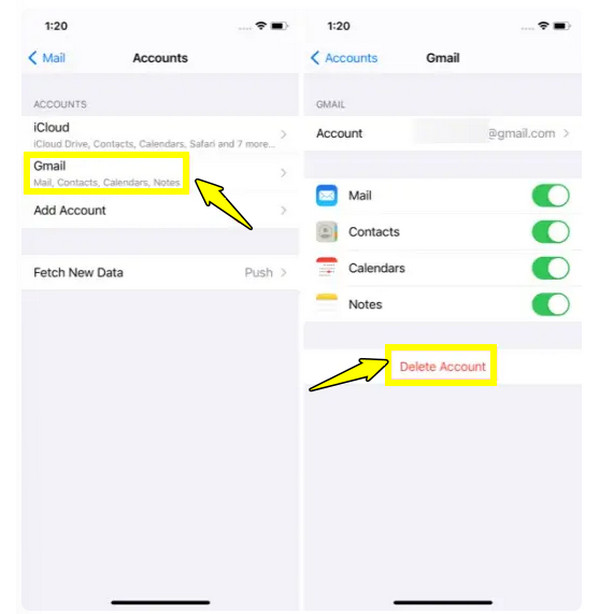
브라우저에서 원격으로 iPhone에서 Google 계정 제거하기
iPhone을 물리적으로 사용할 수 없다면 어떻게 해야 할까요? 분실했거나 다른 사람에게 줬을 수도 있습니다. 이런 상황에서도 여전히 방법이 있습니다. Gmail 메시지 삭제 브라우저를 통해 iPhone에서 원격으로 Gmail 계정과 관련된 기타 개인 정보를 보호할 수 있습니다. 이는 다른 사람이 개인 정보에 접근하지 못하도록 보호하는 데 유용합니다.
1 단계다른 기기를 사용하여 브라우저를 실행하고 myaccount.google.com으로 이동하세요. 삭제하려는 Google 계정에 로그인하세요.
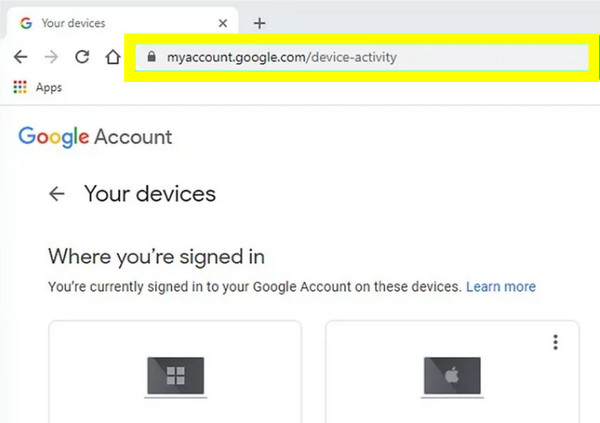
2 단계왼쪽 패널에서 "보안"을 선택하세요. "내 기기" 섹션까지 아래로 스크롤하여 "모든 기기 관리"를 클릭하세요. 목록에서 iPhone을 찾으세요.
3단계다음으로, 기기 이름 옆에 있는 "세 개의 점 메뉴"를 클릭하고 "로그아웃"을 선택하세요. 마지막으로 iPhone에서 Google 계정을 원격으로 삭제하려면 해당 작업을 확인하세요.
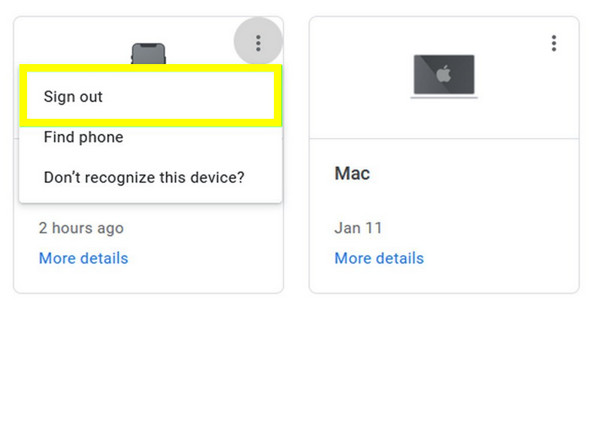
결론
iPhone에서 죽은 Google 계정 제거하기 간단하지만 새 기기로 전환하고 개인정보 보호를 극대화하려면 매우 중요한 단계입니다. iPhone에서 직접 또는 웹 브라우저를 사용하여 원격으로 이 작업을 수행하는 방법을 살펴보았습니다. 하지만 더 중요한 것은 이 단계를 수행하기 전에 다음을 사용하여 Google 연락처 및 기타 데이터를 백업하는 것입니다. 4Easysoft iOS 데이터 백업 및 복원이 도구를 사용하면 백업이 원활하고 안전하며, 파일이 안전하게 저장되어 언제든지 복원할 수 있다는 확신을 가질 수 있습니다. 이제 모든 데이터가 완벽하게 보호되므로 iPhone에서 Google 계정을 안심하고 삭제할 수 있습니다.



